如果我们经常有使用虚拟主机的时候,配置网站和文件的传输使用面板自带的文件管理器以及FTP连接主机进行文件传输应该是比较多的。如果我们使用服务器或者VPS主机的时候,一般使用SFTP较多,因为无论是权限还是管理确实比较方便一些。但是使用SFTP还是有一定的安全问题的,比如我们如果服务器中给某个用户开通某个目录权限,以及普通用户如果使用SFTP容易将系统文件误删或者出现故障。
所以,有些时候我们还是需要用到FTP来限定某个用户的特定目录权限,比如我们常用的WEB面板是可以针对某个网站、目录开通拥有FTP管理权限的,但是如果是非面板WEB环境,我们可以自己搭建、配置FTP服务器工具且授权用户名和授权开放的目录。
在这篇文章中,老蒋将整理在CentOS6中配置vsftpd配置FTP服务器和授权目录和开通用户权限。如果是CentOS7还是有些不同的,后面单独在找个CentOS7环境配置,因为手边正好这台机器是CentOS6。
第一、安装vsftpd和查看状态
1、安装
yum install vsftpd -y
2、查看状态
service vsftpd status
默认是没有启动的,我们看到的状态信息是"vsftpd is stopped",这里我们不要启动最后我们再启动。
3、设置开机启动
chkconfig vsftpd on
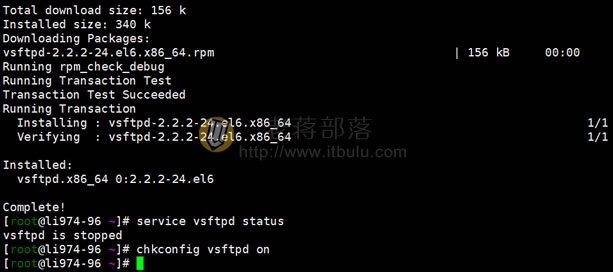
第二、配置FTP权限文件
vi /etc/vsftpd/vsftpd.conf
1、将anonymous_enable=YES改成No,或者直接前面加上#禁止掉。
2、在文档最后添加:
userlist_deny=NO
local_root=/home/itbulu.com
use_localtime=YES
代表仅能是userlist的用户才能用FTP。local_root是我们授权的目录。
3、下面这些记录都要把前面的#去掉,分别是:
idle_session_timeout=600
data_connection_timeout=120ascii_upload_enable=YES
ftpd_banner=Welcome to blah FTP service.chroot_local_user=YES
找到,然后将前面的#去掉,然后保存这个文档。
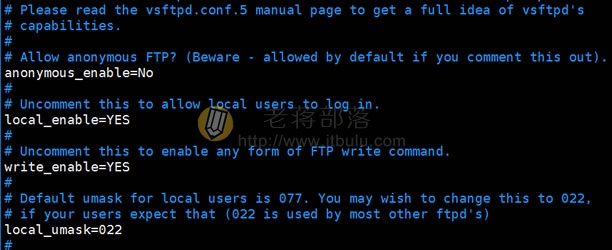
第三、创建FTP用户和密码
useradd itbulu
passwd itbulu
添加FTP用户名,以及针对用户设置密码,需要输入两次。
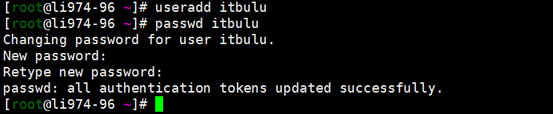
这里不要忘记了,我们还需要将用户添加到userlist中。
echo itbulu >> /etc/vsftpd/user_list
我们可以直接到/etc/vsftpd/user_list文件中查看用户,以及删除原有用户自己手工添加。
第四、授权用户目录和权限
mkdir -p /home/itbulu.com
chown -R itbulu /home/itbulu.com/
chmod -R 755 /home/itbulu.com
根据我们需要授权给用户的目录,可以创建也可以将已有的目录授权给上面添加的用户。
第五、启动vsftpd设置开机启动
service vsftpd start
chkconfig vsftpd on
启动然后设置开机启动。如果我们有些服务器端口需要单独设置的,且如果有防火墙设置端口的需要加上开启21端口,其实我们也可以授权其他端口。老蒋后面再整理出来,不用默认21端口,然后如何配置的。
最后,通过上面的设置,然后用设置的目录和权限以及用户登入是可以用到FTP账户的。
本文出处:老蒋部落 » CentOS6安装vsftpd配置FTP服务器且授权文档目录 | 欢迎分享( 公众号:老蒋朋友圈 )

 老蒋部落
老蒋部落










